3个方法解决Windows无法访问指定设备路径或文件
案例:Windows无法访问指定设备路径或文件
“朋友们,我的电脑平常用得好好的,今天使用时却突然显示无法访问指定设备文件,这是为什么呢?电脑显示无法访问指定路径或文件应该怎么解决呢?感谢回答!”
Windows系统是广泛使用的操作系统,但有时用户可能会遇到“Windows无法访问指定设备路径或文件”的问题。这个问题会让人感到困惑和沮丧,因为它会影响到用户的工作和生产力。本文小编将给大家提供3个较有效的解决方法,帮你解决这个难题!

一、怎样解决Windows无法访问指定设备路径或文件?
我们在使用电脑时,可能会觉得很奇怪,明明一直用得好好的,突然电脑就显示“Windows无法访问指定设备路径或文件”,这是为什么呢?导致这种状况的原因有多种,比如文件或文件夹被损坏、系统文件缺失或损坏、磁盘空间不足、权限问题等, 以下小编将以win10系统为例,win10 系访问指定文件怎么办?这3个解决方法可能很有用,继续往下看看吧!
操作环境:
演示机型:惠普(HP)战X
系统版本:Windows 10
方法1:检查文件或文件夹权限
Windows无法访问指定设备路径或文件的常见原因之一是文件或文件夹权限不正确。这种情况下,用户需要检查文件或文件夹的权限是否正确配置。如果文件或文件夹权限不正确,用户可能无法访问它们。具体的操作步骤如下:
找到无法打开的文件夹,单击右键,选择【属性】;
点击【安全】选项卡(此处可查看用户是否有正确的权限访问该文件或文件夹);
若部分权限没开启,点击【编辑】,并在权限处勾选所有选项的【允许】复选框。
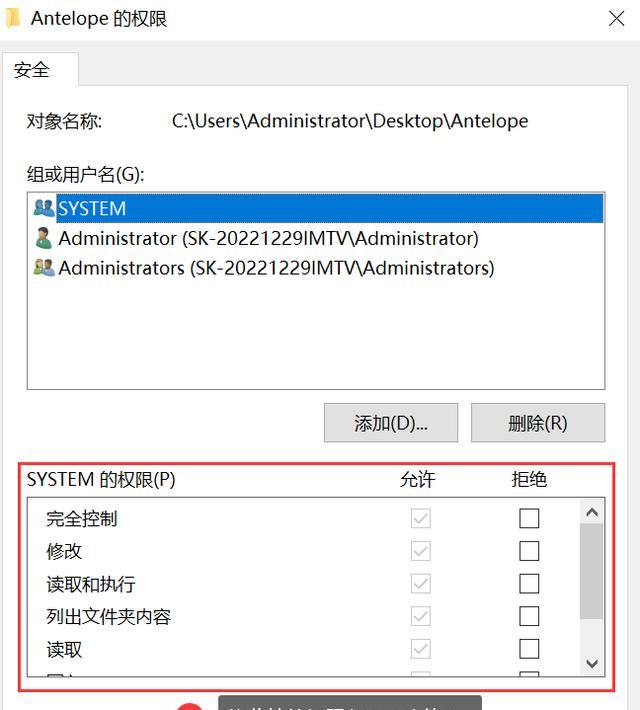
方法2:禁用安全软件
有时,Windows无法访问指定设备路径或文件的原因是安全软件的阻止。一些安全软件,如杀毒软件、防火墙等,可能会阻止用户访问某些文件或文件夹。
为了解决这个问题,用户可以尝试禁用安全软件。如果禁用后Windows能够访问该文件或文件夹,那么这意味着安全软件正在阻止用户访问。在这种情况下,用户需要更改安全软件的设置来允许访问。
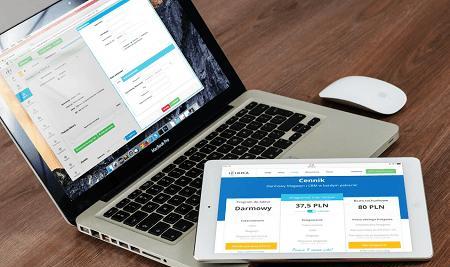
方法3:修复系统文件
Windows无法访问指定设备路径或文件的另一个常见原因是系统文件损坏或丢失。如果系统文件损坏或丢失,用户可能无法访问某些文件或文件夹。为了解决这个问题,用户可以运行【sfc /scannow】命令来扫描并修复系统文件。这个命令将扫描系统文件并修复任何损坏或丢失的文件。具体操作如下:
按下快捷键【win+R】,出现运行窗口后,输入【sfc /scannow】;
等待系统修复扫描完成即可。
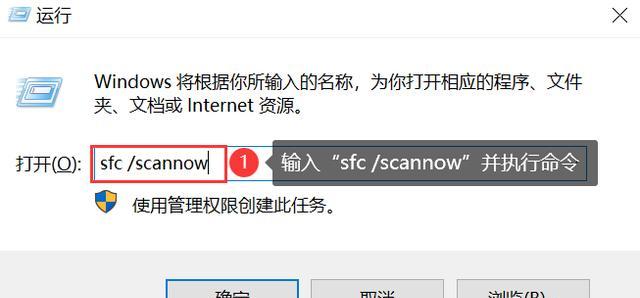
本文小编给大家介绍了3个解决Windows无法访问指定设备路径或文件的方法,希望能够帮到大家。在使用电脑的过程中,如果出现类似问题,不用担心,可以尝试运用以上3种方法进行解决!
往期推荐:
电脑硬盘数据恢复(4个简单方法!)
Windows无法连接到打印机怎么办?快收藏这些正确做法!
u盘raw怎么办?数据恢复看这里!
热门服务推荐
热门问答
-

-
未指定设备怎么添加到打印机 答
要将未指定设备添加到打印机,你可以按照以下一般步骤进行操作: 1. 确保打印机已正确连接到计算机或网络,并且已打开电源。 2. 在计算机上,打开控制面板或设置应用程序。 3. 在控制面板或设置中,找到"设备和打印机"或"打印机和扫描仪"选项。 4. 点击"添加打印机"或"添加设备"按钮。 5. 系统会开始搜索可用的打印机设备。如果未找到你的打印机,请确保它已正确连接并处于可发现状态。 6. 如果系
-
未指定设备如何设置打印机 答
要设置打印机,通常需要以下步骤: 1. 连接打印机:将打印机通过 USB 线、无线网络或其他连接方式与计算机或设备连接。确保打印机已正确连接并打开。 2. 安装打印机驱动程序:打印机通常需要安装相应的驱动程序才能与计算机正常通信。你可以从打印机制造商的官方网站上下载最新的驱动程序,并按照说明进行安装。 3. 添加打印机:在计算机的操作系统中,打开“控制面板”或“设置”,然后找到“设备和打印机”或“
热门视频
00
:00
后结束


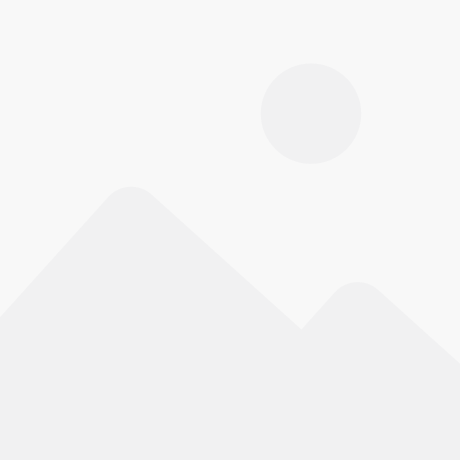 推荐
推荐





